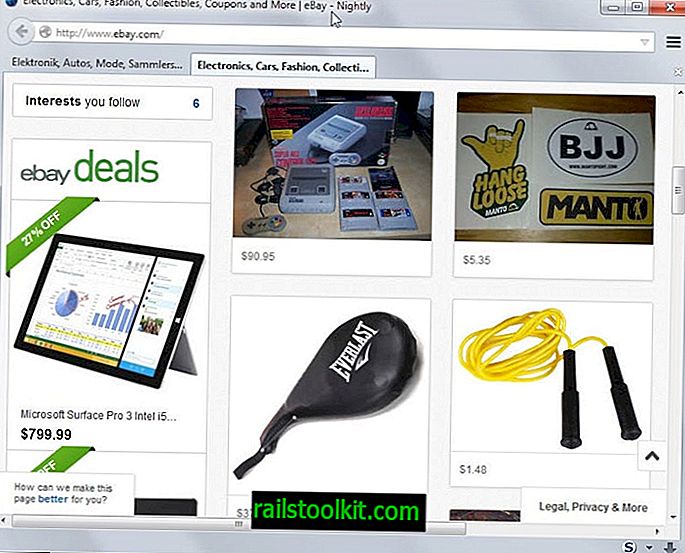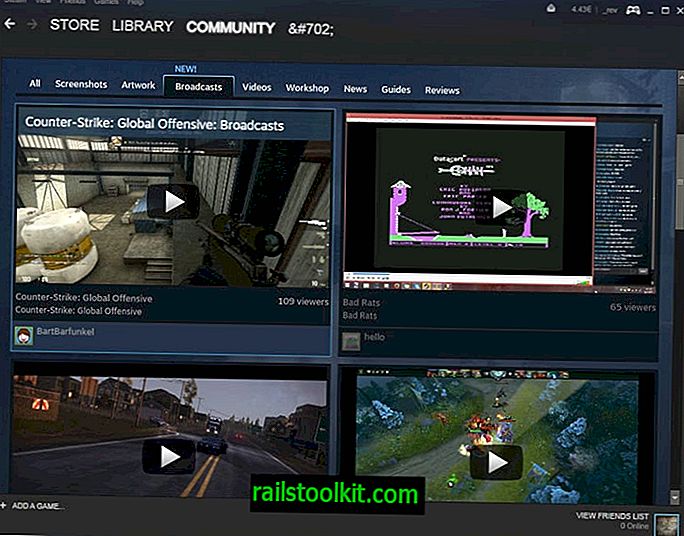ฉันรัน Autoruns ที่ยอดเยี่ยมเป็นประจำเพื่อบล็อกโปรแกรมบริการไดรเวอร์และสิ่งต่าง ๆ จากการเริ่มต้นโดยอัตโนมัติในระบบ
ในขณะที่ฉันระมัดระวังเป็นอย่างดีระหว่างการติดตั้งมักจะมีสถานการณ์ที่เพิ่มโปรแกรมลงใน autostart โดยที่ฉันไม่สามารถควบคุมกระบวนการดังกล่าวได้
ในขณะที่ฉันสามารถเรียกใช้บางอย่างเช่น WinPatrol เพื่อรับการแจ้งเตือนเกี่ยวกับการเปลี่ยนแปลงระบบที่สำคัญฉันมักจะไม่ได้ด้วยเหตุผลหลายประการ
Dropbox มีชื่อเสียงในการเพิ่มตัวเองลงใน autostart และใช้เวลาพอสมควรที่จะคิดออกว่าเกิดอะไรขึ้น
มันง่ายพอที่จะปิดการใช้งาน Dropbox ในตัวจัดการการเริ่มต้นหรือโดยตรงใน Windows Registry คุณพบรายการของ Dropbox ภายใต้ Menu \ Programs \ Startup C: \ Users \ ชื่อผู้ใช้ \ Appamingo \ Roaming \ Microsoft \ Windows \ Start ใน Registry และสามารถใช้ตัวแก้ไขรีจิสทรีหรือโปรแกรมของบุคคลที่สามเพื่อปิดหรือลบ
สิ่งที่คุณอาจสังเกตเห็นว่านี่ไม่ใช่การแก้ไขแบบถาวรเนื่องจาก Dropbox อาจเริ่มทำงานกับระบบอีกครั้งในเวลาต่อมา
เมื่อ ไหร่ หลังจากคุณใช้งานซอฟต์แวร์ในครั้งต่อไป
ปัญหาในที่นี้คือ Dropbox เพิ่มตัวเองลงในโฟลเดอร์เริ่มต้นอีกครั้งโดยไม่คำนึงว่ามันถูกปิดการใช้งานหรือถูกลบไปก่อนหน้านี้แล้ว
เหตุผลในการทำเช่นนี้คือมันจัดลำดับความสำคัญการตั้งค่าเริ่มต้นในการตั้งค่าโปรแกรมมากกว่าที่ทำด้วยตนเอง
ถูกตัอง; หากคุณลบหรือปิดการใช้งาน Dropbox ด้วยตนเองในระบบและไม่ได้อยู่ในการตั้งค่า Dropbox มันจะถูกเพิ่มอีกครั้งทุกครั้งที่คุณเรียกใช้แอปพลิเคชัน Dropbox บนอุปกรณ์
วิธีหยุด Dropbox อย่างถาวรไม่ให้เริ่มอัตโนมัติใน Windows

หากต้องการปิดใช้งานสิ่งนี้อย่างถาวรให้ทำดังต่อไปนี้:
- เริ่ม Dropbox หากคุณยังไม่ได้ดำเนินการ
- คลิกซ้ายที่ไอคอนโปรแกรมในซิสเต็มเทรย์
- เมื่อหน้าต่างเปิดขึ้นให้คลิกที่ไอคอนการตั้งค่าใกล้กับมุมบนขวา
- ค้นหา "เริ่ม Dropbox เมื่อเริ่มต้นระบบ" และลบเครื่องหมายถูกออกจากกล่อง
- คลิกใช้และตกลง
เมื่อคุณเริ่ม Dropbox ในครั้งต่อไปบนระบบ - ด้วยตนเองเพราะมันจะไม่เริ่มอัตโนมัติอีกต่อไป - คุณจะสังเกตเห็นว่ามันจะไม่เพิ่มตัวเองลงในระบบเริ่มอัตโนมัติอีกต่อไป